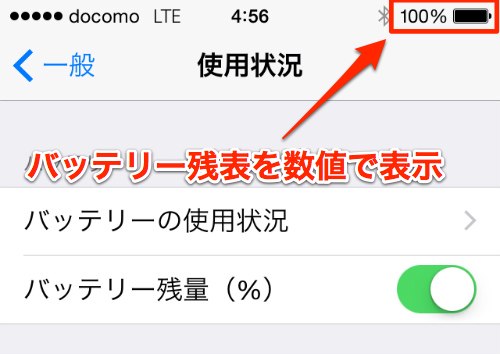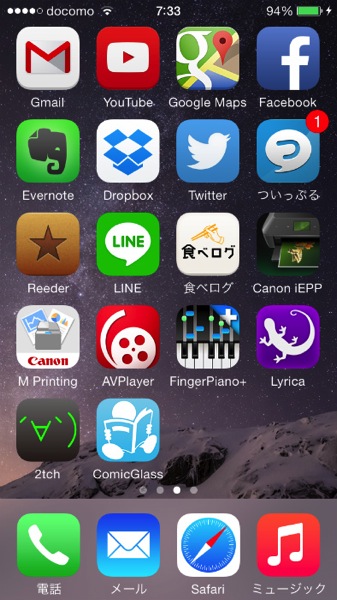iOS 8 をインストールした iPhone で Touch ID を設定する方法です。

「Touch IDとパスコード」をタップします。
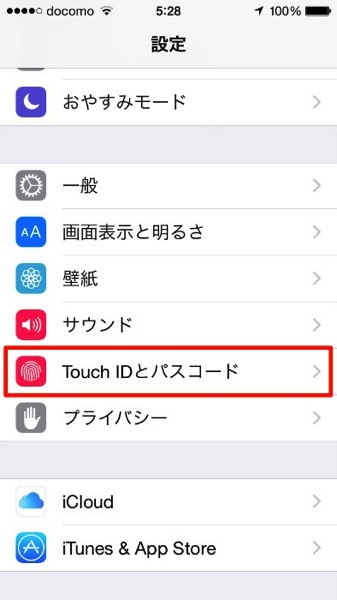
「iPhoneのロックを解除」をオンにします。
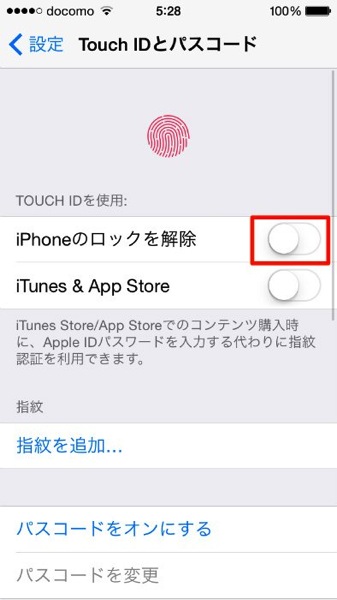
登録したい指をホームボタンに置きます。
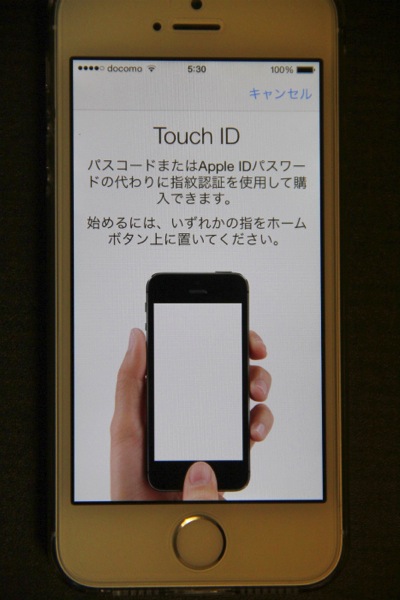
指をホームボタンに当てては離すを繰り返します。
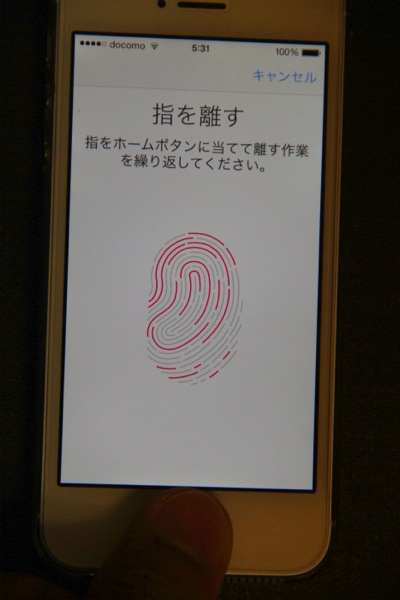
次に指の縁をホームボタンに当てては離すを繰り返します。この作業はiOS 7の時はなかったような?

指紋の登録が終わったら「続ける」をタップします。

4桁の数字を入力して、パスコードを設定します。
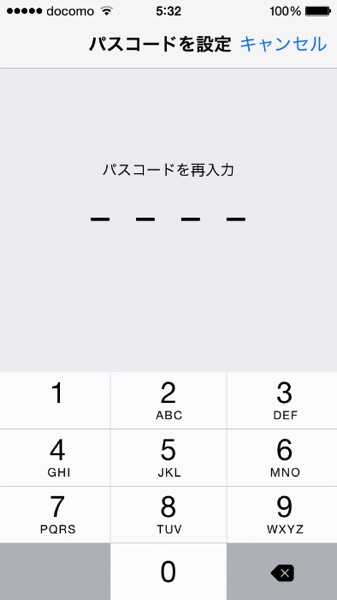
これでTouch ID の設定は完了です。
次に「Touch ID」をiTunesとApp Store でも使えるように設定します。「iTunes & App Store」をオンにします。
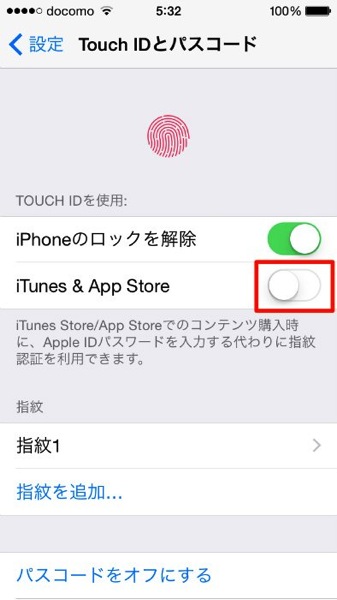
Apple ID のパスワードを入力します。
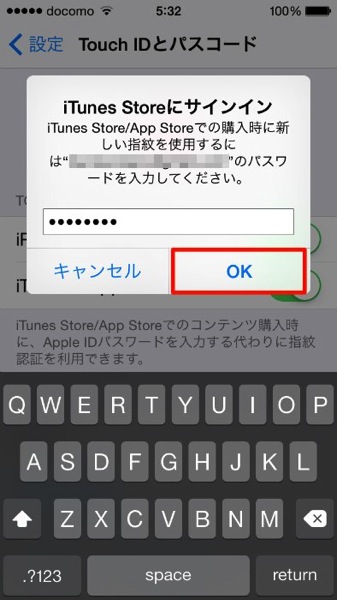
これで、App Store の設定も完了。
登録した指紋の名称変更
先ほど登録した指紋の名称を変更します。「指紋1」をタップ。
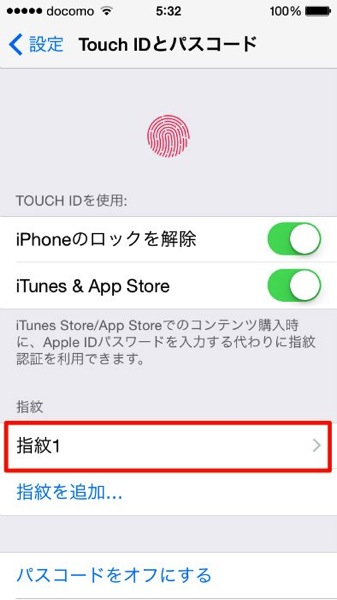
さっきは左親指を登録したので、「左親指」と入力します。
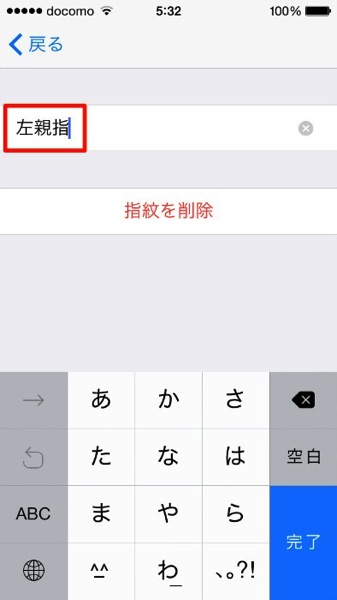
こうすると、複数の指を登録してもあとから困らないですね。
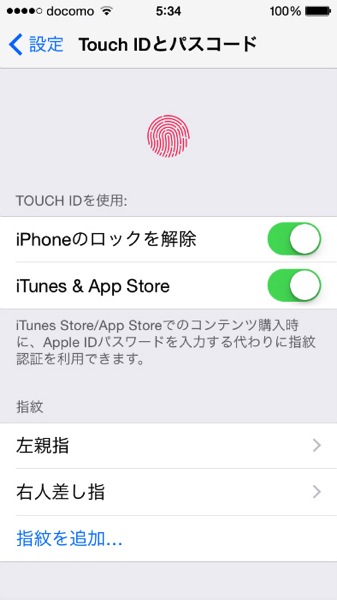
ちなみにどの指を登録したかわからなくなった時は、この画面で指をホームボタンに置くとこの様にグレーになるので、登録したのがどの指か判別できますよ。
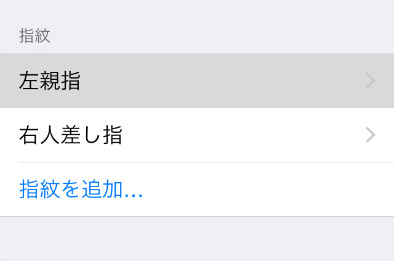
対応機種
Touch ID の設定は、指紋認証センサーを搭載した iPhone5s、iPhone6、iPhone6 Plusで設定可能です。
おすすめ記事
iOS 8 のいろいろな設定や使い方、不具合などを紹介しています。